GitHub Pages 静态博客 - 个人建站实录
GitHub 很好的将代码和社区联系在了一起,于是发生了很多有趣的事情,世界也因为他美好了一点点。GitHub作为现在最流行的代码仓库,已经得到很多大公司和项目的青睐,比如 jQuery、Twitter等。为使项目更方便的被人理解,介绍页面少不了,甚至会需要完整的文档站,GitHub 替你想到了这一点,他提供了 GitHub Pages 的服务,不仅可以方便的为项目建立介绍站点,也可以用来建立个人博客。
GitHub Pages 有以下几个优点:
- 轻量级的博客系统,没有麻烦的配置
- 免费空间,享受 Git 版本管理功能
- 使用标记语言,比如 Markdown
- 无需自己搭建服务器
- 可以绑定自己的域名
当然他也有缺点:
- 使用 Jekyll 模板系统,相当于静态页发布,适合博客,文档介绍等
- 动态程序的部分相当局限,比如没有评论,不过还好我们有解决方案
- 基于 Git,很多东西需要定制,不像 Wordpress 有强大的后台
- 根据 GitHub 的限制,对应的每个站有 1GB 免费空间
- 不适合大型网站,因为没有用到数据库,每运行一次都必须遍历全部的文本文件,网站越大,生成时间越长(可以通过上传 Jekyll 本地最终生成的网页来解决)
- 网站源码基本上公开,被人 Fork 后,文章转载泛滥
大致介绍到此,作为个人博客来说,简洁清爽的表达自己的工作、心得,就已达目标,所以GitHub Pages是我认为此需求最完美的解决方案了。
购买、绑定独立域名
虽说 Godaddy 曾支持过 SOPA,并且首页放着极其不专业的大胸美女,但是作为域名服务商他做的还不赖,选择它最重要的原因是他支持支付宝,没有信用卡有时真的很难过。
域名的购买不用多讲,注册、选域名、支付,有网购经验的都毫无压力,优惠码也遍地皆是。域名的配置需要提醒一下,因为伟大英明的GFW的存在,我们必须多做些事情。
流传 Godaddy 的域名解析服务器被墙掉,导致域名无法访问,后来这个事情在 BeiYuu 也发生了,不得已需要把域名解析服务迁移到国内比较稳定的服务商处,这个迁移对于域名来说没有什么风险,最终的控制权还是在 Godaddy 那里,你随时都可以改回去。
我们选择 DNSPod 的服务,他们的产品做得不错,易用、免费,收费版有更高端的功能,暂不需要。注册登录之后,按照 DNSPod 的说法,只需三步(我们插入一步):
- 首先添加域名记录,可参考 DNSPod 的帮助文档:https://www.dnspod.cn/Support
- 在DNSPod自己的域名下添加一条A记录,地址就是Github Pages的服务IP地址:207.97.227.245
- 在域名注册商处修改DNS服务:去Godaddy修改Nameservers为这两个地址:f1g1ns1.dnspod.net、f1g1ns2.dnspod.net。如果你不明白在哪里修改,可以参考这里:Godaddy注册的域名如何使用DNSPod
- 等待域名解析生效
域名的配置部分完成,跪谢方校长。
配置和使用 GitHub
Git 是版本管理的未来,他的优点我不再赘述,相关资料很多。推荐这本Git中文教程。
如果想深入了解 Git,请看 《10篇写给Git初学者的最佳教程》。
要使用 Git,需要安装它的客户端,推荐在Linux下使用 Git,会比较方便。Windows版的下载地址在这里:http://code.google.com/p/msysgit/downloads/list,或者直接安装 GitHub for Windows(过程可能有些慢,但就不需要做下面配置了,图形界面,简单易用)客户端。其他系统的安装也可以参考官方的安装教程。
下载安装客户端之后,各个系统的配置就类似了,我们使用windows作为例子,Linux和Mac类似。
在Windows下,打开Git Bash,其他系统下则打开终端(Terminal):
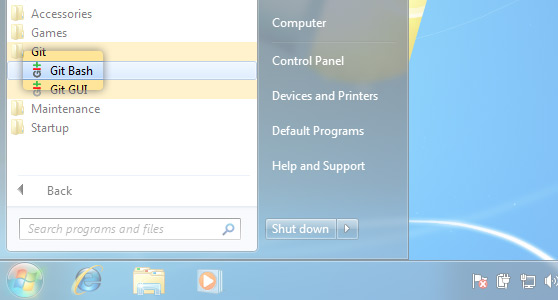
1、检查 SSH keys 的设置
首先我们需要检查你电脑上现有的 SSH key:
$ cd ~/.ssh
如果显示“No such file or directory”,跳到第三步,否则继续。
2、备份和移除原来的 SSH keys 设置:
因为已经存在key文件,所以需要备份旧的数据并删除:
$ ls
config id_rsa id_rsa.pub known_hosts
$ mkdir key_backup
$ cp id_rsa* key_backup
$ rm id_rsa*
3、生成新的 SSH Key:
输入下面的代码,就可以生成新的key文件,我们只需要默认设置就好,所以当需要输入文件名的时候,回车就好。
$ ssh-keygen -t rsa -C "邮件地址@youremail.com"
Generating public/private rsa key pair.
Enter file in which to save the key (/Users/your_user_directory/.ssh/id_rsa):<回车就好>
然后系统会要你输入加密串(Passphrase):
Enter passphrase (empty for no passphrase):<输入加密串>
Enter same passphrase again:<再次输入加密串>
最后看到这样的界面,就成功设置SSH key了:
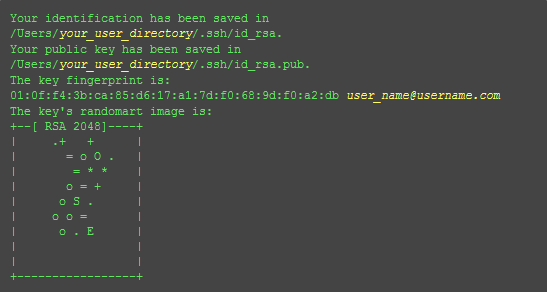
4、添加 SSH Key 到 GitHub:
在本机设置SSH Key之后,需要添加到GitHub上,以完成SSH链接的设置。
用文本编辑工具打开 id_rsa.pub 文件,如果看不到这个文件,你需要设置显示隐藏文件。准确的复制这个文件的内容,才能保证设置的成功。
在GitHub的主页上点击设置按钮:
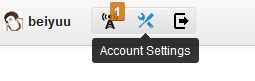
选择SSH Keys项,把复制的内容粘贴进去,然后点击Add Key按钮即可:
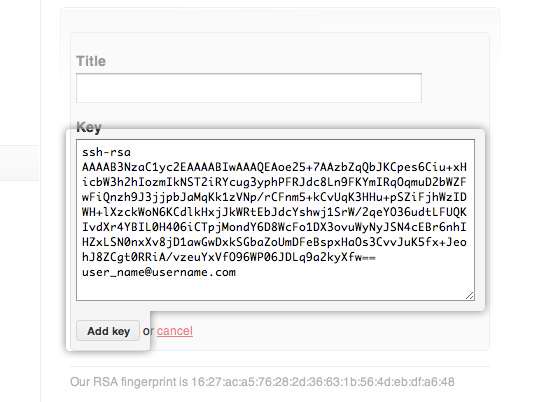
PS:如果需要配置多个GitHub账号,可以参看这个多个github帐号的SSH key切换,不过需要提醒一下的是,如果你只是通过这篇文章中所述配置了Host,那么你多个账号下面的提交用户会是一个人,所以需要通过命令git config --global --unset user.email删除用户账户设置,在每一个repo下面使用git config --local user.email '你的github邮箱@mail.com' 命令单独设置用户账户信息
5、测试一下
可以输入下面的命令,看看设置是否成功,git@github.com的部分不要修改:
$ ssh -T git@github.com
如果是下面的反应:
The authenticity of host 'github.com (207.97.227.239)' can't be established.
RSA key fingerprint is 16:27:ac:a5:76:28:2d:36:63:1b:56:4d:eb:df:a6:48.
Are you sure you want to continue connecting (yes/no)?
不要紧张,输入yes就好,然后会看到:
Hi <em>username</em>! You've successfully authenticated, but GitHub does not provide shell access.
6、设置你的账号信息
现在你已经可以通过SSH链接到GitHub了,还有一些个人信息需要完善的。
Git会根据用户的名字和邮箱来记录提交。GitHub也是用这些信息来做权限的处理,输入下面的代码进行个人信息的设置,把名称和邮箱替换成你自己的,名字必须是你的真名,而不是GitHub的昵称。
$ git config --global user.name "你的名字"
$ git config --global user.email "your_email@youremail.com"
另外,GitHub 支持 HTTP 和 SSH 两种协议访问,为避免每次访问都需要权限认证,可以在本地设置一下,参考博主写的下面两篇文章:
设置 GitHub的 token
2012-4-28补充:新版的接口已经不需要配置token了,所以下面这段可以跳过了
有些工具没有通过SSH来链接GitHub。如果要使用这类工具,你需要找到然后设置你的API Token。
在GitHub上,你可以点击Account Setting > Account Admin:
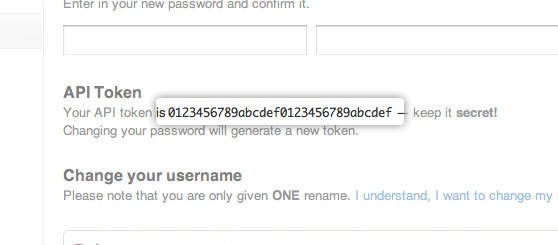
然后在你的命令行中,输入下面的命令,把token添加进去:
$ git config --global user.name "你的名字"
$ git config --global user.token 0123456789your123456789token
如果你改了 GitHub 的密码,需要重新设置 token。
成功了
好了,你已经可以成功连接 GitHub 了,可以进行 clone、pull、push 操作了。
使用 GitHub Pages 建立博客
与 GitHub 建立好链接之后,就可以方便的使用它提供的 Pages 服务,GitHub Pages分两种,一种是你的 GitHub 用户名建立的 username.github.io 这样的用户&组织页(站),另一种是依附项目的 Project Pages。
User & Organization Pages
两种方法都可以建立个人博客,下面以第一种为例介绍,形如alfred-sun.github.io这样的可访问的站,每个用户名下面只能建立一个,创建之后点击Admin进入项目管理,可以看到是这样的:
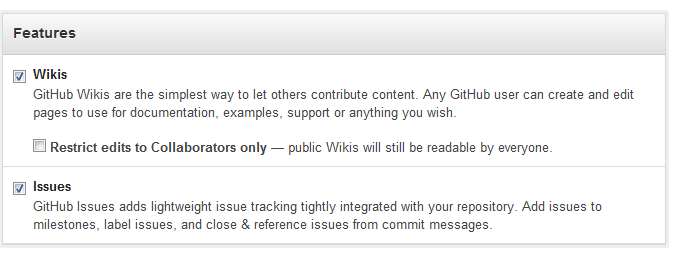 而普通的项目是这样的,即使你也是用的
而普通的项目是这样的,即使你也是用的othername.github.io:
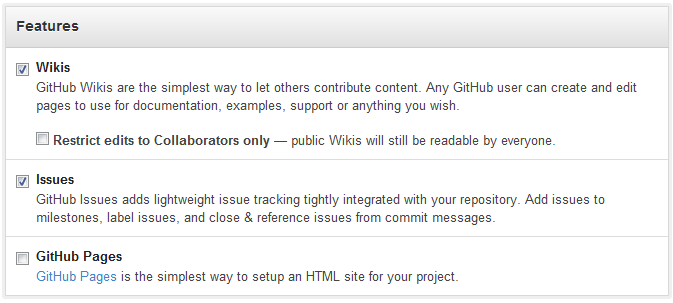
创建好username.github.io项目之后,提交一个index.html文件,然后push到GitHub的master分支(也就是普通意义上的主干)。第一次页面生效需要一些时间,大概10分钟左右(貌似木有这么慢吧 =A=)。
生效之后,访问 username.github.io 就可以看到你上传的页面了,alfred-sun.github.io 就是一个例子。
这样,将这个代码库 git clone 到本地后,并根据下面的说明搭建好本地 Jekyll 环境,就可以开始写博客了,写完后直接提交到 GitHub 的这个代码库,然后通过上面的 URL 就能看到博客的样子了。
关于第二种项目 pages,简单提一下,他和用户 pages 使用的后台程序是同一套,只不过它的目的是项目的帮助文档等跟项目绑定的内容,所以要在项目的 gh-pages 分支上提交相应的文件,GitHub 会自动帮你生成项目 pages。也可以用 GitHub 提供的 Automatic page generator 体验下网站效果,具体的使用帮助可以参考 Github Pages 的官方文档。
更专业一点的请看 GotGithub 教程:建立主页 - GotGithub。
绑定域名
我们在第一部分就提到了在DNS部分的设置,再来看在 GitHub 的配置,要想让 username.github.io 能通过你自己的域名来访问,需要在项目的根目录下新建一个名为 CNAME 的文件,文件内容形如:
example.com
你也可以绑定在二级域名上:
blog.example.com
需要提醒的一点是,如果你使用形如 example.com 这样的顶级域名的话,需要在 DNS 处设置 A 记录到 207.97.227.245(这个地址会有变动,这里查看),而不是在 DNS 处设置为 CNAME 的形式,否则可能会对其他服务(比如 Email)造成影响。如果绑定的是二级域名,则DNS要新建一条 CNAME 记录,指向 username.github.io(将 username 换成你的用户名)
设置成功后,根据 DNS 的情况,最长可能需要一天才能生效,耐心等待吧。
参考:About custom domains for GitHub Pages sites
搭建本地 Jekyll 环境
Jekyll 是一个静态站点生成器,它会根据模板、网页纯文本源码生成静态网页文件。
GitHub Pages 本身支持 Jekyll,处理向代码仓库特定分支提交的每个文本文件页。对于 User Pages,使用 username.github.io 代码仓库的 master 分支;对于 Project Pages,使用每个项目代码仓库的 gh-pages 分支。参考帮助文档:Using Jekyll with Pages。
在本地建一个文件夹作为博客根目录,进入目录新建一个 HTML 主页 index.html。这样,一个简单的博客目录就完成了,下面以此为例介绍如何搭建本地开发环境。
独立安装 Jekyll 系统
这里简单介绍一下在 Mac OS X 下面的安装过程,其他操作系统可以参考官方的 Jekyll 安装。
作为生活在水深火热的墙内人民,有必要进行下面一步修改 gem 源,方便我们更快的下载所需组件:
sudo gem sources --remove http://rubygems.org/
sudo gem sources -a http://ruby.taobao.org/
然后用 gem sources -l 看看现在源列表
$ gem sources -l
*** CURRENT SOURCES ***
http://ruby.taobao.org
如果是上面那样就可以用 Gem 安装 Jekyll
$ gem install jekyll
不过一般如果有出错提示,你可能需要这样安装:
$ sudo gem install jekyll
我到了这一步的时候总是提示错误Failed to build gem native extension,很可能的一个原因是没有安装rvm,rvm的安装可以参考这里,或者敲入下面的命令:
$ curl -L https://get.rvm.io | bash -s stable --ruby
然后还需要安装Markdown的解释器,这个需要在你的_config.yml里面设置markdown:rdiscount:
$ gem install jekyll rdiscount
好了,如果一切顺利的话,本地环境就基本搭建完成了,进入之前我们建立的博客目录,运行下面的命令:
$ jekyll --server
这个时候,你就可以通过 localhost:4000 来访问了。
Install Jekyll with Bundler
建议采用这种方式安装,方便管理 RubyGems 依赖组件,确保本地 Ruby 的开发环境时刻与 GitHub Pages 运行环境一致。
Dependency versions 这里列出了当前 GitHub Pages 使用的各个 gem 组件的版本。执行下面三步在本地安装 Jekyll:
Install Ruby
到 Download Ruby 下载安装 Ruby,命令行执行ruby --version检查确保版本是1.9.3或2.0.0。Install Bundler
负责管理 RubyGems 组件的版本,执行gem install bundler安装。Install Jekyll
Bundler 安装成功后,最后要安装 Jekyll 及依赖的 gem 组件。在网站文件目录建立Gemfile文件,并添加一行:gem 'github-pages',然后执行bundle install;
如果未安装 Bundler,那么就执行gem install github-pages。
下面是一个 Gemfile 文件的示例。
source 'https://ruby.taobao.org'
gem 'github-pages'
运行 Jekyll
上面的 Gemfile 确保了与 GitHub Pages 相同的环境,在网站根目录下启动 Jekyll (项目代码仓库要切换到 gh-pages 分支):
bundle exec jekyll serve
成功启动后,就可以通过访问 http://localhost:4000 预览网站。
为确保本地与 GitHub Pages 服务器的 Jekyll 运行环境相同,保持 gem 版本一致,执行:
bundle update
# 或者,未安装 Bundler的话
gem update github-pages
可用的 Jekyll 命令
$ jekyll build
# => The current folder will be generated into ./_site
$ jekyll build --destination <destination>
# => The current folder will be generated into <destination>
$ jekyll build --source <source> --destination <destination>
# => The <source> folder will be generated into <destination>
$ jekyll build --watch
# => The current folder will be generated into ./_site,
# watched for changes, and regenerated automatically.
$ jekyll serve
# => A development server will run at http://localhost:4000/
# Auto-regeneration: enabled. Use `--no-watch` to disable.
$ jekyll serve --detach
# => Same as `jekyll serve` but will detach from the current terminal.
# If you need to kill the server, you can `kill -9 1234` where "1234" is the PID.
# If you cannot find the PID, then do, `ps aux | grep jekyll` and kil
$ jekyll serve --no-watch
# => Same as `jekyll serve` but will not watch for changes.
# As of version 2.4, the "serve" command will watch for changes automatically.
Windows 环境下运行 Jekyll
在 Windows 下安装 Ruby 时,记得要 “Add Ruby executables to your PATH”,并且要安装相应的 Development Kit,DevKit 要对应 Ruby 的版本,这点不要忘了。
参考 Julian Thilo 写过一份说明文档,内容很详细:Jekyll running on Windows。
编码
一定要确保你的 UTF-8 编码的文件没有 BOM 头部字符(windows 记事本默认的编码是 ANSI,这个地方一定要注意)。
另外,在 _config.yml 中配置选项 encoding: utf-8(自 Ruby 2.0.0 起,utf-8 已变为默认值),可以使得 Jekyll 以 UTF-8 字符编码读取网站文件。
而遇到这个错误:“Liquid Exception: Incompatible character encoding” 时,可以试试将 windows 控制台的编码改为 UTF-8:$ chcp 65001
自动生成
自 Jekyll 1.3.0 起,便用 listen gem 来监听网站目录下文件的变动。Windows 平台下需要额外的 gem 组件来兼容,Gemfile 增加一行:
gem 'wdm', '~> 0.1.0' if Gem.win_platform?
Jekyll 模板系统
GitHub Pages 为了提供对HTML内容的支持,选择了 Jekyll 作为模板系统,Jekyll 是一个强大的静态模板系统,作为个人博客使用,基本上可以满足要求,也能保持管理的方便;参考博主的另一篇文章《Jekyll/Liquid API 语法文档》 详细介绍 Jekyll 的相关内容,你也可以查看 Jekyll官方文档。
你可以直接 fork BeiYuu的项目,然后改名,就有了你自己的基于 Jekyll 的博客了,当然你也可以按照下面的介绍自己创建。
1、Jekyll 基本结构
Jekyll 的核心其实就是一个文本转换引擎,用你最喜欢的标记语言写文档,可以是 Markdown、Textile 或者 HTML 等等,再通过 layout 将文档拼装起来,根据你设置的 URL 规则来展现,这些都是通过严格的配置文件来定义,最终的产出就是 web 页面。
基本的 Jekyll 结构如下:
|-- _config.yml
|-- _includes
| |-- header.html
| `-- footer.html
|-- _layouts
| |-- default.html
| `-- post.html
|-- _posts
| |-- 2013-10-29-why-every-programmer-should-play-nethack.md
| `-- 2009-04-26-barcamp-boston-4-roundup.textile
|-- _site
`-- index.html
简单介绍一下他们的作用:
_config.yml
配置文件,用来定义你想要的效果,设置之后就不用关心了。
_includes
可以用来存放一些小的可复用的模块,方便通过 {% include file.html %} 灵活的调用。这条命令会调用 _includes/file.html 文件。
_layouts
这是模板文件存放的位置。Page / Post 通过 YAML Front Matter来指定要用的模板,后面会讲到, {{ content }} 标记用来将这两种数据插入到这些模板中来(Jekyll 中的“ content ”对象要么是 Page,要么是 Post)。
_posts
存放动态的文章内容,一般来说就是你的博客正文存放的文件夹。他的命名有严格的规定,必须是2012-02-22-artical-title.MARKUP这样的形式,MARKUP 是你所使用标记语言的文件后缀名,文章的链接规则可以在 _config.yml 中设定,也可以在单个文章中灵活调整。
_site
这个存放Jekyll最终生成的文档的目录。最好把他放在你的.gitignore文件中忽略它。
其他文件夹
“Every file or folder that does not begin with an underscore will be copied to the generated site.”
任何以下划线开头的文件和目录都不会成为网站的一部分。
你可以创建任何的文件夹,在根目录下面也可以创建任何文件,假设你创建了project文件夹,下面有一个github-pages.md的文件,那么你就可以通过yoursite.com/project/github-pages访问的到,文件后缀可以是.html或者.md或者.markdown或者.textile。
2、Jekyll 的配置
Jekyll 的配置写在 _config.yml 文件中,可配置项有很多,我们不去一一追究了,很多配置虽有用但是一般不需要去关心,官方配置文档有很详细的说明,博主的另一篇文章也写的足够详尽了,确实需要了可以去查,这里我们主要说两个比较重要的东西,一个是 Permalink,还有就是自定义项。
Permalink 项用来定义你最终的文章链接是什么形式,他有下面几个变量:
year:文件名中的年份month:文件名中的月份day:文件名中的日期title:文件名中的文章标题categories:YAML 头部定义的文章的分类,如果文章没有分类,会忽略short_year:文件名中的除去前缀世纪数的年份i_month:文件名中的除去前缀0的月份i_day:文件名中的除去前缀0的日期
看看最终的配置效果:
permalink: pretty=> /2009/04/29/slap-chop/index.htmlpermalink: /:month-:day-:year/:title.html=> /04-29-2009/slap-chop.htmlpermalink: /blog/:year/:month/:day/:title=> /blog/2009/04/29/slap-chop/index.htmlpermalink: /:title=> /github-pages/index.html
自定义项的内容,例如我们定义了title: Alfred 的博客这样一项,那么你就可以在文章中使用 {{ site.title }} 来引用这个变量了,非常方便定义些全局变量。
3、YAML Front Matter 和模板变量
对于使用YAML定义格式的文章,Jekyll 会特别对待,他的格式要求比较严格,必须是这样的形式:
---
layout: post
title: Blogging Like a Hacker
---
前后的---不能省略,在这之间,你可以定一些你需要的变量,layout 就是调用_layouts下面的某一个模板,上面的 title 就是自定义的内容,在文章中可以通过 {{ page.title }} 这样的形式调用。可以使用一些其他的变量还有:
layout:指定当前页面要用的模板文件-
categorycategories:设置文章的分类;多个分类间用空白符隔开,或使用 YAML Lists 格式 tags:设置文章的 tag,同上permalink:文章的路径,默认是/year/month/day/title.html。也可以自定义路径,可以用的变量有:year,:month,:day,:title以及:categories。:categories来自 front matter;其他的变量都来自文章的文件名。你可以用/:year/:month/:title或者/:categories/:title.html的形式来设置permalink。需要注意的是,如果你文章的front matter中有permalink选项,它会覆盖掉全局的默认值published:可以单独设置某一篇文章是否需要发布date:覆盖 post 文件名中的日期,确保 posts 准确排序,为 Posts 预定义变量;其值的格式:**YYYY-MM-DD HH:MM:SS +/-TTTT**,时、分、秒、时区偏移量,是可选的
Jekyll 只处理含有 YAML Front Matter 的文件(不以下划线开头的),用模板装饰后才被放进 _site 目录,其他文件直接被复制到该目录。
对于 Jekyll 的模板变量,请参考官方文档:https://github.com/mojombo/jekyll/wiki/template-data
4、为 Jekyll 设计模板系统
首页要明确一点,Jekyll 是解析引擎,不是模板系统,它用来解析特点符号标记的文本内容,根据模板样式转出相应布局的 HTML 文件,这个模板就是要我们自己来设计的。
然后,使用 Jekyll 中的模板要理解两个概念:Templates 和 Content。Templates 就是我们设计的模板,而 Content 则是要放进前面设计的模板中的东西,两者的结合就是输出的整个静态网站。
-
Jekyll 中的 Content
对 Jekyll 而言,就是 page 或者 post 对象,它们会被插进 Templates 中生成最终的静态文件。
我们可以用 Markdown 这样的标记语言来写,也可以用 HTML 语言来写,可以包含 Liquid 模板语法命令来修饰特定内容。通过前面介绍的 YAML 头部指定它要引用的模板布局,这样 Jekyll 运行时就可以准确识别它们,并用相应的模板来格式化处理。注意,page 和 post 有个很大的区别,了解 Jekyll 的变量后会发现,只有 page 才是默认的全局变量,可以直接拿来用。而 post 其实可以看做一个继承自 page 的对象,只不过 “post” 这个标记符没有定义而已,访问 post 中的定义的变量时,实际上还是要通过 “page” 标记符进行访问。
-
Jekyll 中的 Templates
正如前面所讲,Templates 用来包含 post 或 page 中的内容,那么如何设计模板呢?
当然是用 Liquid 代码和 HTML/CSS 来设计啦。Templates 文件都被放置在
_layouts目录中,它可以访问 Jekyll 的全局变量site和 当前页page对象。Jekyll 解析时,会把 post 或者 page 的内容都被放在 Templates 使用content变量的地方,例如:<body> <div id="sidebar"> ... </div> <div id="main"> {{ content }} </div> </body>
后面的建站实例中会简单的描述上述这两种结构是如何使用并一起工作的。
使用 Jekyll 和 GitHub Pages
GitHub Pages 以 Jekyll 系统为后台引擎,解析处理上传的纯文本文件、站内生成静态网页文件,也允许用户自己编写网页;它定义一些特色功能,同时又限制了 Jekyll 的一些配置。下面将介绍 GitHub 的一些约定,及如何使用 Jekyll 模板建立静态网页。
建立静态网站实例
先在本地编写符合 Jekyll 规范的网站源码,然后上传到 GitHub,由 GitHub 生成并托管整个网站。下面以建立 Project Pages 为例说明。
1、创建项目
在本地新建目录“ jekyll_demo ”作为网站根目录,并 Git 初始化:
$ mkdir jekyll_demo
$ cd jekyll_demo
$ git init
创建没有父节点的 gh-pages 分支(GitHub规定,只有该分支中的页面,才会生成网页文件)
$ git checkout --orphan gh-pages
以下所有动作,都在该分支下完成。
2、创建配置文件
在项目根目录下,建立一个名为 _config.yml 的文本文件。它是 Jekyll 的设置文件,我们在里面填入如下内容(确保本地与 GitHub Pages URL 路径一致),其他设置都可以用默认选项,具体解释参见本文“ Jekyll 的配置”。
baseurl: /jekyll_demo
目录结构变成:
/jekyll_demo
| -- _config.yml
3、定义模板
在项目根目录下,创建一个 _layouts 目录,用于存放模板文件。
进入该目录,创建一个 default.html 文件,作为 Blog 的默认模板,并在该文件中写入以下内容:
<!DOCTYPE html>
<html>
<head>
<meta http-equiv="content-type" content="text/html; charset=utf-8" />
<title>{{ page.title }}</title>
</head>
<body>
{{ content }}
</body>
</html>
Jekyll 使用 Liquid 模板语言,它有两种标记:输出和标签,前者用来输出文本,后者是命令语句。如上述代码中对两个变量用到的输出标记:{{ page.title }} 表示输出文章标题,{{ content }} 表示输出文章内容,更多模板变量请参考本文“ Liquid 语法和 API ”一节。
目录结构变成:
/jekyll_demo
|-- _config.yml
|-- _layouts
| |-- default.html
4、新建文章
回到项目根目录,创建一个 _posts 目录,用于存放 blog 文章。
进入该目录,创建一篇文章。文章就是普通的文本文件,把文件名定为 2014-12-25-hello-world.md。(注意,文件名必须为 “年-月-日-文章标题.后缀名” 的格式。如果网页代码采用 html 格式,后缀名为 html;如果采用 Markdown 格式,后缀名为 md)
在该文件中,填入以下内容:(注意,行首不能有空格,并且 UTF-8 编码的文件格式不能有 BOM 头部)
---
layout: default
title: Hello New World
---
## {{ page.title }}
This is my first post.
{{ page.date | date_to_string }}
每篇文章的头部,必须有一个 yaml 文件头,用来设置一些元数据。它用三根短划线 --- 标记开始和结束,里面每一行设置一种元数据。layout: default 表示该文章模板使用 _layouts 目录下的 default.html 文件;title: Hello New World 表示该文章的标题,如果不设置这个值,默认使用嵌入文件名的标题,即:“ hello world ”。
在 yaml 文件头后面,就是文章的正式内容,里面可以使用模板变量。{{ page.title }} 就是文件头中设置的“ Hello New World ”,{{ page.date }} 则是嵌入文件名的日期(也可以在文件头重新定义 date 变量),| date_to_string 表示将 page.date 变量转成可读的格式:“ 25 Dec 2014 ”。
目录结构变成:
/jekyll_demo
|-- _config.yml
|-- _layouts
| |-- default.html
|-- _posts
| |-- 2014-12-25-hello-world.md
5、创建首页
回到根目录,创建一个 index.html 文件,填入以下内容,链接上面写的文章:
---
layout: default
title: My Blog
---
<h2>{{ page.title }}</h2>
<p>Recent Blog Posts</p>
<ul>
{% for post in site.posts %}
<li>{{ post.date | date_to_string }}
<a href="{{ site.baseurl }}{{ post.url }}">{{ post.title }}</a>
</li>
{% endfor %}
</ul>
YAML 文件头表示首页使用 default 模板,标题为“ My Blog ”。然后 {% for post in site.posts %} 是 Liquid 命令语句,表示遍历所有的文章。这里要注意的是,Liquid 模板语言规定,输出内容使用两层大括号,单纯的命令使用一层大括号。至于 {{ site.baseurl }} 就是 _config.yml 中设置的 baseurl 变量。
目录结构变成:
/jekyll_demo
|-- _config.yml
|-- _layouts
| |-- default.html
|-- _posts
| |-- 2014-12-25-hello-world.md
|-- index.html
6、发布内容
现在,这个简单的 Blog 就可以发布了,前往 GitHub 创建了名为“ jekyll_demo ”的项目代码库。
在本地把所有内容加入本地 Git 库,然后推送到 GitHub 那个代码库中(username 是你的账户名):
$ git add .
$ git commit -m "first initial commit"
$ git remote add origin https://github.com/username/jekyll_demo.git
$ git push origin gh-pages
成功上传之后,等一会儿,访问 http://username.github.io/jekyll_demo/ ,就可以看到 Blog 已经生成了(将 username 换成你的账户名)。
本地测试时,在项目根目录执行 jekyll serve,浏览器查看首页如下:
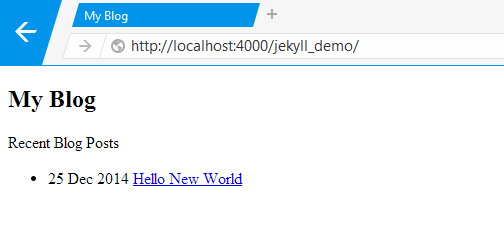
至此,一个简单的 Blog 就算搭建完成了。
有一点说明一下,Jekyll 自身可以生成前面所说那个完整目录结构的一个样板,命令行执行:
~ $ gem install jekyll
~ $ jekyll new myblog
~ $ cd myblog
~/myblog $ jekyll serve
# => Now browse to http://localhost:4000
如果想在当前目录下安装 Jekyll 网站,可以简单执行 jekyll new . 。
这样,运行 Jekyll 就可以预览一个简单的网站实例,作为学习之用可以节省不少时间。
GitHub Pages 配置
默认情况下,GitHub 设定了下面两个参数的缺省值,我们可以更改:
highlighter: pygments
github: [Repository metadata]
“repository metadata” 对象的内容,请查看 repository metadata on GitHub Pages。
GitHub 还限制下面3个参数值,用户无法更改:
safe: true
lsi: false
source: your top-level directory
另外,通过在网站代码仓库的根目录下创建名为 .nojekyll 的文件,可以阻止 Jekyll 处理当前代码仓库。
Front Matter 是强制的
Jekyll 要求每个 Markdown 文件必须在顶部定义 Front Matter,它是一组元数据,写在一对 --- 之间:
---
title: This is my title
layout: post
---
Here is my page.
元数据可以省略,但是必须保留这一对 ---。只有当文件在 _posts 目录下时,才可以完全省略破折号。
Jekyll 插件
考虑到安全问题,GitHub Pages 后台通过 --safe 参数禁用了用户自定义的插件,只启用了几个必要的 Jekyll 插件。这样一来,用户定义的插件不会在 GitHub Pages 上工作,但可以将本地生成的静态网站文件(_site 目录下)直接提交到 GitHub 来保留那些插件的效果。
对于 GitHub Pages 支持的插件,查看 Using Jekyll Plugins with GitHub Pages。
此外,Jekyll 提供了很多 Liquid 扩展和文档说明,参见 Liquid Extensions。
Liquid 语法和 API
使用 Jekyll 能够快速搭建静态网站的一个重要原因是其基于模板引擎的特点,所有的纯文本经过模板渲染生成各个 HTML 文件。而模板代码的编写才是除开网站样式外另一个“有点棘手”的地方,主要是因为目前没有详细介绍 Liquid API 语法的文档,Jekyll 正是用的 Liquid 这一模板引擎库。
很多时候,想实现某个特定的功能,而又不想用 Jekyll Plugin 方式,只能去 Jekyll 的源码里查找是否有相关的代码。为以后方便查阅,在写本网站代码的过程中,博主总结了一些常用的 API 命令,在《Jekyll/Liquid API 语法文档》这篇文章中说的很详细(貌似多写了一些 Jekyll 变量及配置参数)。本文后面的高级功能部分,也会讲一点用 Liquid 的 API 来实现的功能。
文章大致上分为:Jekyll 变量、Liquid Tag 语句、Liquid 过滤器函数等 3 部分内容。
使用 Markdown 写博客
静态网站搭建完成后,基本没有什么困难的地方了,剩下的就是用纯文本写博客了。那问题又来了,Markdown 文本的解析器非常多,不同解析器有各自特定的语法标记符号,如何去选择呢?
幸好 Markdown 官方提供了该类语言的一个标准,而解析器都是在标准的基础进行的功能扩展。
参考《讲解 Markdown》该文学习如何用 Markdown 写博客。
强调一下这句话:“专注于文字而不是排版”,这是 Markdown 写文章最棒的地方;至于排版的问题,就交给 Jekyll 的模板去处理吧。
遗留的问题
我在这个过程中还遇到两个诡异的问题,一个是我放在根目录下面的blog.md等文件,在GitHub的pages服务上一切正常,可以通过username.github.io/blog访问的到,但是在本地环境下,总是not found,很是让人郁闷,看生成的_site目录下面的文件,也是正常的blog.html,但就是找不到,只有当我把URL改为localhost:4000/blog.html的时候,才能访问的到,环境不同真糟糕。
还有一个是关于 category 的问题,根据 YAML 的语法,我们在文章头部可以定义文章所属的类别,也可以定义为 category:[blog,rss] 这样子的多类别,我在本地试一切正常,但是 push 到 GitHub 之后,就无法读取了,真让人着急,没有办法。
原因是发现同一 GitHub 账户下面存在名为 “blog” 的 repo,两者之间存在 URL 路径冲突,应该尽量避免这种情况发生。
If you are having issues with your Jekyll Pages, make sure you are not using categories that are named the same as another project, as this could cause path conflicts.
For example: if you have a blog post named ‘resume’ in your User Page repository and a project named ‘resume’ with a gh-pages branch, they will conflict with each other.
这里还有一篇《Jekyll 本地调试之若干问题》,安装中如果有其他问题,也可以对照参考一下。
配置 Jekyll 高级功能模块
现成的模板
- 使用 Jekyll 的网站:Jekyll-powered blogs、 “Sites” page in the Jekyll wiki
- Jekyll 主题模板:Jekyll Themes
分类和标签
从功能的角度 blog 除了文章以外,对文章的分类、标签、归档都是主流的功能。对 Jekyll 而言,归档实现很简单,就不说了,这一部分主要介绍对文章进行分类、加标签并显示的功能代码。
分类和标签功能是 Jekyll 的 yaml-format 的内置功能,正如前面 YAML 文件头部解释的那样,在每篇文章上方设置:这里需要注意的是如果多个 category 或者 tag 的话,用逗号分隔,并且要紧跟一个空格。分类可以任意添加,Jekyll在解析网站的时候会统计所有的分类,并放到 site.categories 中,换句话说,不能脱离文章而设置分类;标签的处理方式也是类似的。
---
layout: default
title: Title
description: 这里的 Description 是自定义属性
categories: [web-build]
tags: [github-page, jekyll, liquid]
---
在 Jekyll 里面,Tag 和 Category 的实现原理基本是相同的,因此这里就以 Category 为例进行说明。
下面代码列举了所有 post 的分类及每个类别的 post 数量,然后针对每个类别,分别列出属于该类的 post 名字和路径。
<div class="category">
<ul>
{% for category in site.categories %}
<li><a href="{{ site.BASE_PATH }}/category.html#{{ category[0] }}-ref">
{{ category[0] }} <!-- 类别名 -->
<span>{{ category[1].size }}</span> <!-- 该类下 post 数量 -->
<!-- <=> {{ site.categories[category].size }} -->
</a></li>
{% endfor %}
</ul>
</div>
<div class="post-category">
{% for category in site.categories %}
<h2 id="{{ category[0] }}-ref">{{ category[0] }}</h2>
<ul class="post-list">
{% for post in category[1] %} <!-- 遍历类别下所有 post -->
<li><a href="{{ post.url }}">{{ post.title }}</a></li>
{% endfor %}
</ul>
{% endfor %}
</div>
分析代码,会注意到分类的名字和其包含的文章的数据结构,用到了 Hash 来实现(其中 Hash 的值是一个 post 的数组):item[0] 是键,item[1] 是值。Tag 的处理方式类似,这里就省略了。
如果想了解如何让网页实现标签云,请移步《用js在jekyll博客中实现标签云和标签页》。
分页显示示例
由于 _config.yml 配置文件中只能指定一个 paginate_path 页面变量来实现该 Web 页面的分页效果,所以整个网站也只能对某一个 post 列表页面进行分页处理。
有关 Jekyll 分页的内容,博主在《Jekyll/Liquid API 语法文档》这篇文章中详细解释,这里仅仅列出3种常见用法。另外请参考官方文档 Pagination 的说明作进一步了解。
1、分页输出
{% for post in paginator.posts %}
{% comment %} 输出当前分页的所有文章 {% endcomment %}
{{ post.content }}
{% endfor %}
2、显示所有分页页码的列表
{% if paginator.previous_page %}
{% comment %} 判断输出前一个分页 {% endcomment %}
{% comment %} "page" + paginator.previous_page_path {% endcomment %}
{% endif %}
{% if paginator.next_page %}
{% comment %} 判断输出后一个分页 {% endcomment %}
{% comment %} "page" + paginator.next_page_path {% endcomment %}
{% endif %}
{% for page in (1..paginator.total_pages) %}
{% if page == paginator.page %}
{% comment %} 如果是当前分页 {% endcomment %}
{% comment %} page {% endcomment %}
{% else %}
{% comment %} 不是的话输出其他分页号码及链接路径 {% endcomment %}
{% comment %} "page" + page.url {% endcomment %}
{% endif %}
{% endfor %}
3、文章页面显示前一篇文章和后一篇文章
{% if page.previous %}
{% comment %} url: page.previous.url {% endcomment %}
{% comment %} title: page.previous.title | truncatewords:5 {% endcomment %}
{% endif %}
{% if page.next %}
{% comment %} url: page.next.url {% endcomment %}
{% comment %} title: page.next.url | truncatewords:5 {% endcomment %}
{% endif %}
代码高亮插件
如果写技术博客,代码高亮少不了,这里博主列出了 3 种方案可供选择:
- GitHub Gist:简单易用,省心省事,支持语言足够多(见文档 Templates)
- JS 插件:Google Code Prettify 或 **[Highlight.js][]** 或 dp.SyntaxHighlighter 或 Prism 或 DlHightLight
- pygments.rb:Ruby 代码高亮组件,需要安装 Python 以及 Python 的包管理软件(Gem 最新版已包含 Python 的 Pygments 包,但仍要安装 Python),定制 code style CSS样式,配置有些复杂,尤其是在 Windows 平台
1、嵌入 GitHub Gist
Gist 代码通过使用 GitHub 提供的 gist 标签命令引用,如:
{% gist corbanbrook/218883 spell_correct.py %}
2、引入 JS 插件
相比其他插件,DLHightLight 支持的语言相对较少一些,有js、css、xml和html,而其他高亮插件基本上任何语言都支持,也可以自定义语言,也支持自动识别,也有行号的特别支持;
此外,各个插件在渲染速度、效果方面各有不同,具体请看博主这 3 篇使用体验:
3、使用 pygments.rb 组件
pygments.rb 是高亮代码工具 Pygments 的 Ruby 实现,Jekyll 原生支持 pygments.rb ,Pygments 支持多种语言语法高亮。下面简单介绍如何配置使用,更多内容见Jekyll文档说明。
-
(1) 安装 Python 2.x
Python 版本一定要选择 2.x;默认安装即可,无需添加其他包。
在 Windows 平台下面的一定要确保 “Add python.exe to Path”,可以看看这里。 -
(2) 安装 Pygments.rb
gem install pygments.rb一般而言,按照上面安装 Jekyll 的步骤,Bundler 会自动安装这个 gem 组件,这步可以忽略(因为它已经被绑定在
github-pagesgem 组件里了)。 -
(3) 配置 _config.yml 文件
在网站根目录的配置文件中,指定 Jekyll 语法高亮工具:highlighter: pygments mardown: redcarpet然后,需要定义用于语法高亮的 Pygments 样式,并在网页Head标签中将其引入。这里有个CSS示例文件 syntax.css 供参考。
Pygments 工具本身提供了很多语法高亮样式文件,安装这个 Python 包,并执行下面的命令可以查看、生成所有的样式CSS文件:# 列出当前 Pygments 支持的样式 >>> from pygments.styles import STYLE_MAP >>> STYLE_MAP.keys() ['manni', 'igor', 'xcode', 'vim', 'autumn', 'vs', 'rrt', 'native', 'perldoc', 'borland', 'tango', 'emacs', 'friendly', 'monokai', 'paraiso-dark', 'colorful', 'murphy', 'bw', 'pastie', 'paraiso-light', 'trac', 'default', 'fruity'] # 通过 -S 来选择要生成的样式,比如:monokai 样式 $ pygmentize -S monokai -f html > your/path/pygments.css更多说明见:http://pygments.org/docs/quickstart/
-
(4) 高亮代码片段
语法高亮的代码片段要放在标签对{% highlight language %}和{% endhighlight %}之间,其中的 language 为多种语言高亮页面中的 Short names。{% highlight python %} def add(a,b): return a+b print add(1,2) {% endhighlight %}这是 Jekyll 提供的高亮代码块的原生命令,而有些 Markdown 解析器支持
` ` `这样的简易标记符,可以将代码块包在一对连续3个反引号之间。
Jekyll 高亮语法命令还支持行号显示,只需在highlight的语言识别符language后面加选项linenos。为了更好的显示行号,最好为<pre>添加.linenosclass样式。
另外,《GitHub Pages Issue》这篇文章里面,博主记录了在配置使用 pygments.rb 过程中遇到的一些问题,以及解决方法,有兴趣可参考一下下。
关于使用数学公式
1、使用 Maruku 来解析 Markdown 文件
可以解析 LaTeX 公式为 MathML 或者 PNG 图片,优点是网页加载速度快;
但需要安装 TeX 排版系统(如:TeX Live 或 MacTeX),因为 Jekyll 内置的 Maruku 解析器只开启 blahtex 公式引擎,且仅支持输出 PNG 格式(参考源码),而 blahtex 依赖 TeX 系统在后台渲染并转换数学公式,很不方便。
2、使用 MathJax 公式显示 JS 引擎
JS 动态加载,解析速度有些慢。GitHub Pages 支持的 Kramdown 解析器默认使用该引擎解析渲染数学公式,使用时需要在页面引入 MathJax 库。公式书写语法参考 Math Blocks。
但是即便不改换 Markdown 解析器,只要加载 MathJax 库,仍然可以正确显示公式,博主亲测!查阅 Jekyll 内置的 Kramdown 代码也没看到有相关的配置,只是简单的将文本中的公式区块解析成 HTML 标签 <script type="math/tex">,最终的公式渲染工作还是由 JS 实现。
按照下面的步骤,可以在 Markdown 文本中书写数学公式:
(1) 安装 kramdown 包
gem install kramdown
(2) 在 _config.yml 中指定 Markdown 解析器
# Conversion
markdown: kramdown
# Markdown Processors
kramdown: # Better to turn on recognition of Github Flavored Markdown
input: GFM
(3) 再把下面的代码插入到 <head> 标签里
(如果你使用 Octopress,那就是添加到 /source/_includes/custom/head.html 文件里)
<!-- mathjax config similar to math.stackexchange -->
<script type="text/x-mathjax-config">
MathJax.Hub.Config({
tex2jax: {
inlineMath: [ ['$','$'], ["\\(","\\)"] ],
processEscapes: true
}
});
</script>
<script type="text/x-mathjax-config">
MathJax.Hub.Config({
tex2jax: {
skipTags: ['script', 'noscript', 'style', 'textarea', 'pre', 'code']
}
});
</script>
<script type="text/x-mathjax-config">
MathJax.Hub.Queue(function() {
var all = MathJax.Hub.getAllJax(), i;
for(i=0; i < all.length; i += 1) {
all[i].SourceElement().parentNode.className += ' has-jax';
}
});
</script>
<script type="text/javascript"
src="http://cdn.mathjax.org/mathjax/latest/MathJax.js?config=TeX-AMS-MML_HTMLorMML">
</script>
(4) 最后在 Markdown 文件里写公式代码
例如,下面的 Cauchy-Schwarz Inequality:
$$
\left( \sum_{k=1}^n a_k b_k \right)^{\!\!2}
\leq
\left( \sum_{k=1}^n a_k^2 \right)
\left( \sum_{k=1}^n b_k^2 \right)
$$
就会得到:
而段内插入 LaTeX 公式是这样的: $ \{\,z\in C \mid z^2 = {\alpha}\,\} $,试试看看吧
可以得到:
需要注意的是,如果打算将 Markdown 解析器换成 Kramdown 的话,要重新检查以前写过的文章。因为 Kramdown 对 Markdown 语法要求很严格,所以原先能够正确解析的地方就可能出现问题。
使用 Disqus 管理评论
Jekyll 只是个静态页面的发布系统,想做到关爽场倒是很容易,如果想要评论呢?也很简单。
现在专做评论模块的产品有很多,比如 Disqus,还有国产的多说,Disqus 对现在各种系统的支持都比较全面,只不过有时可能被墙;多说与国内的社交网络紧密结合,还是有很多亮点的。这里以 Disqus 为例说明。
注册账号什么的就不提了,Disqus 支持很多的博客平台,参见下图:
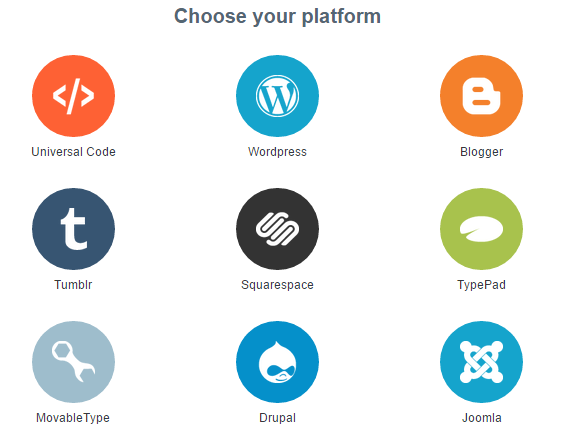
我们选择 Universal Code 就好,然后会看到一个介绍页面,把下面这段代码复制到你的模板里面,可以只复制到显示文章的模板中:
<div id="disqus_thread"></div>
<script type="text/javascript">
/* * * CONFIGURATION VARIABLES: EDIT BEFORE PASTING INTO YOUR WEBPAGE * * */
var disqus_shortname = 'example'; // required: replace example with your forum shortname 这个地方需要改成你配置的网站名
/* * * DON'T EDIT BELOW THIS LINE * * */
(function() {
var dsq = document.createElement('script'); dsq.type = 'text/javascript'; dsq.async = true;
dsq.src = 'http://' + disqus_shortname + '.disqus.com/embed.js';
(document.getElementsByTagName('head')[0] || document.getElementsByTagName('body')[0]).appendChild(dsq);
})();
</script>
<noscript>Please enable JavaScript to view the <a href="http://disqus.com/?ref_noscript">comments powered by Disqus.</a></noscript>
<a href="http://disqus.com" class="dsq-brlink">blog comments powered by <span class="logo-disqus">Disqus</span></a>
配置完之后,你也可以做一些异步加载的处理,提高性能,比如我就在最开始页面打开的时候不显示评论,当你想看评论的时候,点击“显示评论”再加载 Disqus。代码很简单,你可以参考我的写法。
$('#disqus_container .comment').on('click',function(){
$(this).html('加载中...');
var disqus_shortname = 'AlfredSun';
var that = this;
BYB.includeScript('http://' + disqus_shortname + '.disqus.com/embed.js',function(){$(that).remove()}); //这是一个加载js的函数
});
如果你不喜欢 Disqus 的样式,你也可以根据他生成的 HTML 结构,自己改写样式覆盖它的,Disqus 现在也提供每个页面的评论数接口,帮助文档在这里可以看到。
定制 404 页面
GitHub 允许我们自定义 404 页面,而且在本地执行 Jekyll 编译测试网站时,定制的 404 错误页面同样能工作(你可以打开一个无效 URL 试试)。只需要简单的在网站根目录下创建一个 404.html 即可,例如:
---
title: Page Not Found
permalink: /404.html
---
This page must have been removed or had its name changed.
此外,要注意项目页绑定域名对自定义 404 页面的影响(404 页面仅对绑定顶级域名的项目才起作用,GitHub 默认分配的二级域名是不起作用的)。
集成 Travis CI 编译测试功能
Travis 用来跟踪检查网站生成过程中是否存在错误,尤其是在我们提交代码的时候很有用。也可以添加其他测试功能,如 htmlproofer,来检测 HTML 代码是否有效以及超链接是否有效。如果存在错误,就会向你注册的邮箱发送错误通知邮件。
首先,用 GitHub 账户信息登录 Travis,对 username.github.io 代码库启用 Travis 编译功能;
再将 htmlproofer 添加到你的 GitHub 代码库的 Gemfile 文件中:
source 'https://rubygems.org'
gem 'github-pages'
gem 'html-proofer'
最后,在代码库根目录创建 .travis.yml 测试脚本文件,用来编译测试网站:
language: ruby
rvm:
- 2.1.1
script:
- bundle exec jekyll build && bundle exec htmlproof ./_site
现在,每次提交代码,Travis 就会对代码项目进行脚本测试,如果 Jekyll 编译有问题,或者 HTML 存在无效代码或无效链接,就给你发送邮件。更多详细介绍参考 Continuous Integration。
GitHub Pages 相关的一些有趣的东西
| Github Pages 博客编辑器:Prose | 源码 和 Gitblog.io | 源码 |
| 静态博客生成器:Simple | 源码 – (Static Site Generators) |
静态 WEB 博客生成器:deadsimplelog
还有关于 Jekyll-Bootstrap 的资料,需要自己修改调试的,可以研究一下。
最后是基于 Jekyll 改进的博客框架 Octopress,博主也附加了一篇使用的说明文档 《在 Windows7 下从头开始安装部署 Octopress》。
不得不说,下面这两篇文章写的很真不错、实用:
结束语
如果你跟着这篇“不那么详尽”的教程走,成功搭建了自己的博客,恭喜你!剩下的就是保持热情的去写自己的文章吧。
Further Reading
- How Jekyll Works 介绍 Jekyll 作为解析引擎的工作机制,尤其是解析文件、生成整个网站过程
- Jekyll Liquid API 介绍了 Liquid 的一些常用 API 及支持命令语句
- GitHub Pages 介绍了如何在 GitHub Pages 部署静态网站
(I) 了解 Jekyll 静态网站生成器的起源:Jekyll 作者(也是 GitHub 的共同创始人) Tom Preston-Werner 的博文 Blogging like a hacker(中文翻译《 像黑客一样写博客 》 by Kylexlau)。
(II) 提供Web托管的 GitHub Pages 和 GitHub 的项目托管同样使用 Git 访问。如果你对分布式版本控制系统不熟悉,Pro Git(中文) 是一个极好的起点。
(III) 值得推荐的几款文本编辑器(它们都支持对 Markdown 和 Textile 的原生或第三方的语法高亮):
Vim | GNU Emacs | TextMate | SciTE | gedit | Kate
(IV) 你可能会用到的标记语言和模板引擎:
- Textile 可读性好的轻量级标记语言,可以被转换成 XHTML 格式。
- Textile Home Page
- A Textile Reference
- RedCloth Ruby 的 Textile 实现引擎。
- Markdown 另一种 Jekyll 所支持的轻量级标记语言。
- Markdown Home Page
- BlueCloth Ruby 的 Markdown 实现引擎。
- Maruku Ruby 的另一个 Markdown 实现引擎,效率较高。
- RDiscount Ruby的另一个 Markdown 实现引擎,效率比 Maruku 更高。
- Liquid Ruby 的模板渲染引擎。它也是 Jekyll 所使用的模板引擎。
(V) 其他关于静态网站生成器的介绍和比较(英文):
- An Introduction to Static Site Generators
- Five reasons to use a static site generator instead of Wordpress
- jekyll vs. hyde – a comparison of two static site generators
- Static Website Generators – Jekyll vs Hyde
(VI) 如果想要尝试一些其他的静态网页生成器,这里是一个简略的列表:
- Ruby
- Python
- PHP
- Phrozn PHP语言实现的静态网站生成器
(VII) 更详细的列表和介绍请参见:

[Comments]: